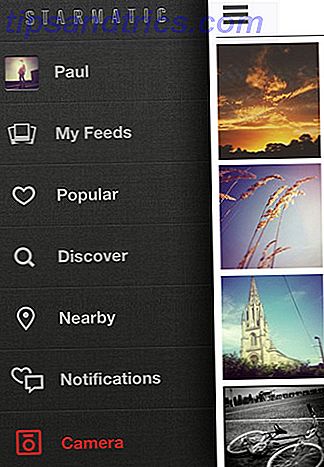Is het je ooit opgevallen hoe saai het Command Prompt-venster eruitziet? Zelfs na al die tijd is het nog steeds witte tekst op een zwarte achtergrond. Het is als een terugkeer naar de begindagen van computers.
Ontgrendel nu de cheat sheet "100+ essentiële Windows CMD-opdrachten"!
Dit zal je aanmelden voor onze nieuwsbrief
Voer je e-mail in Ontgrendel Lees ons privacybeleidLaten we eerlijk zijn, het ontwerp van de app is ook niet bepaald modern, maar daar kunnen we niets aan doen. We kunnen echter de standaardkleuren van de app Command Prompt wijzigen en het kleurenschema verfraaien. Laten we dat eens van dichterbij bekijken.
Hoe de kleur van de opdrachtprompt te veranderen

Volg de eenvoudige stapsgewijze instructies hieronder om de standaardkleuren van de opdrachtprompt te wijzigen:
- Open het Start- menu.
- Typ cmd en druk op Enter .
- Klik op Command Prompt om de app te openen.
- Klik met de rechtermuisknop op de titelbalk van de app.
- Selecteer Eigenschappen in het contextmenu.
- Klik op het tabblad Kleuren boven in het venster.
Je hebt nu verschillende opties om mee te spelen. In de linkerbovenhoek van het venster ziet u de vier eigenschappen die u kunt wijzigen. Dit zijn schermtekst, schermachtergrond, pop-up tekst en pop-up achtergrond .
Wat kleur betreft, kunt u een van de vooraf geladen opties selecteren of uw eigen RBG-waarden invoeren in het vak aan de rechterkant.
Ten slotte kunt u onder aan het venster de dekking van de opdrachtprompt wijzigen. U kunt een zeer hoge dekking instellen als u geschikte heldere tekstkleuren kiest. Terwijl u het venster Eigenschappen heeft geopend, is het de moeite waard om de andere tabbladen te verkennen. U kunt instellingen zoals de cursorgrootte, het lettertype en de tekstgrootte wijzigen.
Als je meer wilt weten over de app, bekijk dan onze handleiding voor de beste opdrachtprompts Tips en trucs De beste opdrachtprompt Trucs en tips De beste opdrachtprompt Trucs en tips Opdrachtprompt is een geweldige tool voor dagelijkse pc-gebruikers omdat het makkelijk te gebruiken, maar toch krachtig. Hier zijn 15 opdrachtprompts en tips die je misschien hebt gemist. Lees verder .

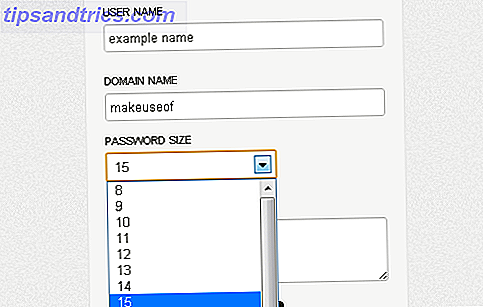
![De gevaren voor de gezondheid van tablets [INFOGRAFISCHE]](https://www.tipsandtrics.com/img/internet/300/health-hazards-tablet-use.png)